双模鼠标(双模鼠标切换模式的简便方法及应用场景)
21
2024-12-10
随着电脑的普及和应用范围的扩大,鼠标作为电脑最重要的输入设备之一,经常会面临各种问题。鼠标左键间歇性失灵是一个常见的困扰用户的问题。当鼠标左键失灵时,会给工作和娱乐带来很大的不便。本文将为大家介绍一些修复鼠标左键间歇性失灵问题的有效方法和技巧。
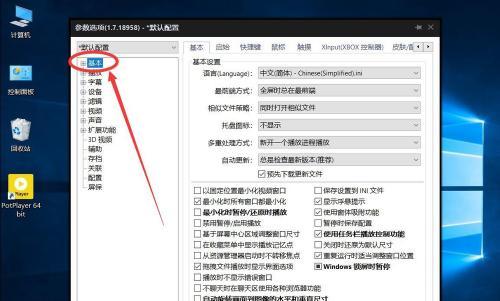
检查鼠标连接线是否松动
更换鼠标电池
清洁鼠标左键和鼠标垫
更新或重新安装鼠标驱动程序
检查系统设置
使用其他USB接口
使用系统自带的鼠标故障排查工具
运行硬件故障检测程序
检查鼠标是否受到物理损坏
重启计算机
尝试使用其他鼠标
调整鼠标设置
检查计算机病毒或恶意软件
升级操作系统
寻求专业帮助
1.检查鼠标连接线是否松动:断开鼠标连接线,并重新插入确保连接牢固。如果问题仍然存在,尝试用另一根连接线来进行测试。
2.更换鼠标电池:对于无线鼠标,间歇性失灵可能是电池电量不足造成的。将电池更换为全新的并确保安装正确。
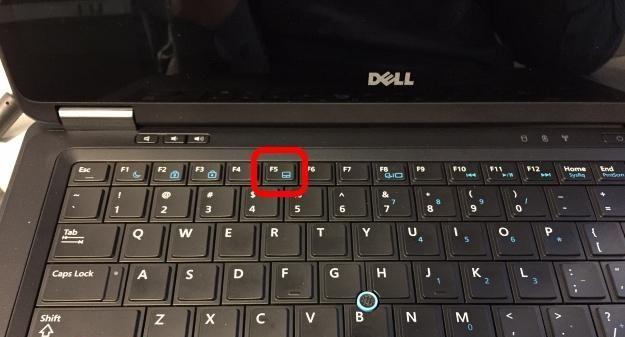
3.清洁鼠标左键和鼠标垫:使用棉签蘸取适量的酒精,轻轻擦拭鼠标左键和鼠标垫,以清除可能存在的灰尘或污垢。
4.更新或重新安装鼠标驱动程序:在计算机的设备管理器中找到鼠标驱动程序,右键点击并选择更新驱动程序。如果更新无效,可以尝试卸载驱动程序并重新安装最新版本的驱动程序。
5.检查系统设置:在计算机的控制面板中找到“鼠标”选项,确保鼠标设置与个人喜好相符。

6.使用其他USB接口:有时候,USB接口可能存在问题,尝试将鼠标连接到其他可用的USB接口上。
7.使用系统自带的鼠标故障排查工具:一些操作系统自带了鼠标故障排查工具,可以通过运行该工具来解决鼠标问题。
8.运行硬件故障检测程序:使用电脑自带的硬件故障检测程序或第三方软件来检测鼠标是否存在硬件问题。
9.检查鼠标是否受到物理损坏:检查鼠标的外壳是否有裂痕或其他明显的物理损坏。如果有,可能需要更换新的鼠标。
10.重启计算机:有时候,鼠标问题可能只是临时的软件故障。尝试通过重启计算机来解决问题。
11.尝试使用其他鼠标:如果你有其他鼠标可用,尝试将其连接并测试,以确定问题是否与特定鼠标相关。
12.调整鼠标设置:在操作系统中调整鼠标速度、双击速度等设置,以适应个人需求。
13.检查计算机病毒或恶意软件:一些病毒或恶意软件可能会干扰鼠标的正常工作。使用杀毒软件对计算机进行全面扫描。
14.升级操作系统:如果所有其他方法都无效,可以考虑升级操作系统以修复鼠标问题。
15.寻求专业帮助:如果以上方法都未能解决问题,建议向专业的计算机维修人员或厂家技术支持寻求帮助。
鼠标左键间歇性失灵是一种常见的问题,可能由多种原因引起。本文介绍了15个解决鼠标左键失灵问题的方法,包括检查连接线、更换电池、清洁鼠标、更新驱动程序等。通过按照这些方法逐一排查,相信大家能够解决这个烦人的问题,恢复正常的鼠标使用体验。
版权声明:本文内容由互联网用户自发贡献,该文观点仅代表作者本人。本站仅提供信息存储空间服务,不拥有所有权,不承担相关法律责任。如发现本站有涉嫌抄袭侵权/违法违规的内容, 请发送邮件至 3561739510@qq.com 举报,一经查实,本站将立刻删除。